如何在CentOS 8上安装Podman容器引擎
如果您使用Red Hat或CentOS来部署您的容器,您将希望与Podman保持同步。
现在,RHEL 8 / CentOS 8已放弃了对Docker容器运行时的正式支持,容器管理员将做什么?幸运的是,Red Hat的开发人员已经在libpod上工作了一段时间。Libpod是新的容器管理库,其中包括管理Pod,容器和容器映像所需的一切。
该新解决方案称为Podman,该功能无需容器守护进程即可运行,因为所有容器和Pod都是作为子进程创建的。对于花了数周,数月甚至数年来熟悉Docker运行时的所有人来说,您都不必担心,因为Podman CLI基于Docker CLI。
我想引导您完成在CentOS 8上安装和使用Podman的步骤。
SEE: 无服务器计算:IT领导者指南 (TechRepublic Premium)
你需要什么
使这项工作唯一需要做的是:
正在运行的CentOS 8实例
具有sudo特权的用户帐户
如何安装Podman
Podman没有自己的安装软件包,因为它是另一个工具的一部分。因此,要访问Podman,请在CentOS 8服务器上打开一个终端窗口,然后发出以下命令:
须藤dnf安装@ container-tools -y
这就是安装的全部内容。
如何使用Podman
让我向您展示与Docker Podman有多相似。举例来说,您要提取图像。如果您使用了Docker pull命令,您将认识到:
podman pull ubuntu
要列出现有图像,请发出命令:
播客图像
上面的命令将列出您拉出的所有图像以及图像ID。
要删除映像,可以使用映像ID进行删除,就像使用Docker运行时一样。发出命令:
podman rmi ID
其中ID是要删除的图像的ID。
现在,假设您要使用新下载的Ubuntu映像来部署容器。我将演示一个非常基本的容器部署,该部署将基于Ubuntu映像部署一个容器,然后使用该容器中的echo命令打印出消息“欢迎使用TechRepublic”。
要使用Podman部署此容器,请发出命令:
podman运行--rm ubuntu / bin / echo“欢迎使用TechRepublic。”
您几乎应该立即看到打印出来的文本(图A)。
图A
当然,该容器不会给您带来很多好处。让我们部署一个将外部端口8080路由到内部端口8080的容器。这可以通过以下命令完成:
sudo podman运行-dit --name ubuntu-apache -p 8080:8080 ubuntu
我们必须使用sudo运行此命令,因为无根容器尚不支持端口绑定。
要列出正在运行的容器,您将不得不再次使用sudo,如下所示:
苏多·波德曼ps
上面的命令将列出正在运行的容器(图B)。
图B
要停止该容器,请发出命令:
sudo podman停止ID
其中ID是容器ID的名称。
要删除现在停止的容器,请发出命令:
sudo podmand rm ID
其中ID是容器ID的名称。
这就是安装和使用新的容器运行时引擎Podman的要旨。请继续关注有关此新技术的更多操作方法。


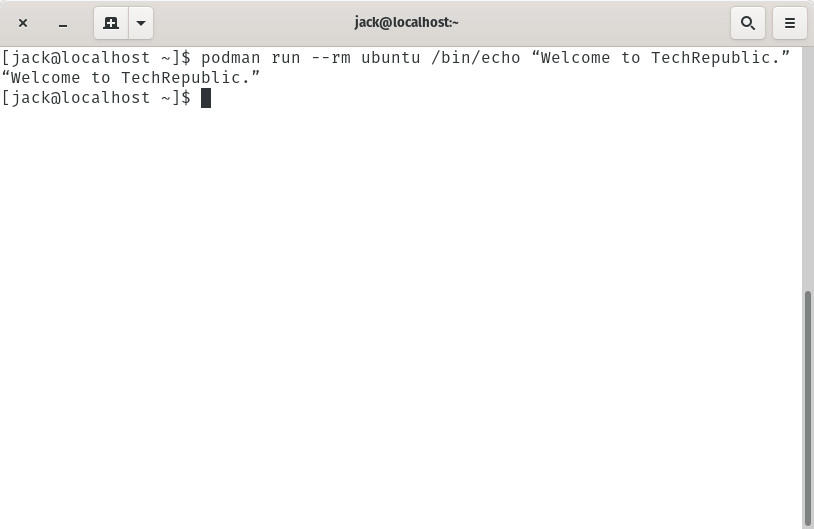
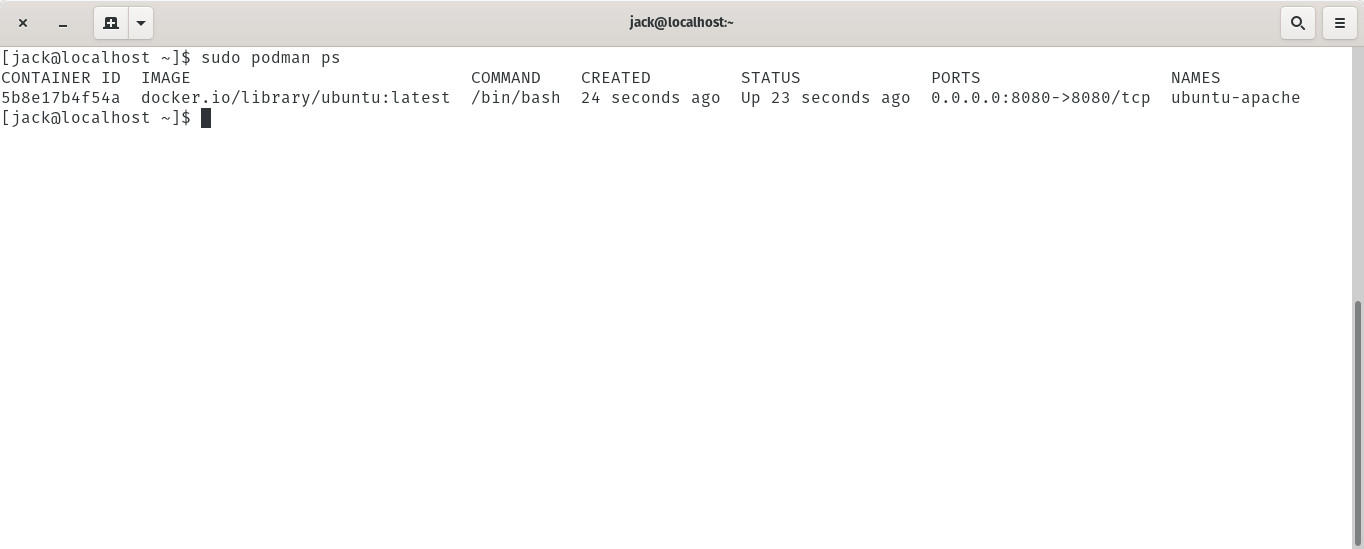





评论专区